Top 18 iPhone 7-problemen en snelle oplossingen
Apple heeft meer dan miljoenen gebruikers gewonnen met zijn vlaggenschip iPhone-serie. Na de introductie van iPhone 7 heeft het zeker een nieuwe sprong gemaakt. Desalniettemin zijn er momenten waarop gebruikers met verschillende soorten iPhone 7-problemen worden geconfronteerd. Om ervoor te zorgen dat u een probleemloze ervaring met uw apparaat hebt, hebben we verschillende problemen met de iPhone 7 en hun oplossingen in deze handleiding vermeld. Lees verder en leer hoe u in een mum van tijd verschillende problemen met iPhone 7 Plus oplost.
Deel 1: 18 veelvoorkomende iPhone 7-problemen en oplossingen
1. iPhone 7 laadt niet op
Laadt je iPhone 7 niet op? Maak je geen zorgen! Het gebeurt met veel iOS-gebruikers. Hoogstwaarschijnlijk is er een probleem met uw oplaadkabel of de verbindingspoort. Probeer uw telefoon op te laden met een nieuwe authentieke kabel of gebruik een andere poort. U kunt het ook opnieuw opstarten om dit probleem op te lossen. Lees deze handleiding om te weten wat u moet doen als de iPhone laadt niet op.

2. Batterij loopt leeg zonder de telefoon te gebruiken
Meestal wordt na het uitvoeren van een update opgemerkt dat de batterij van de iPhone snel leegloopt zonder het apparaat zelfs maar te gebruiken. Om problemen met de iPhone 7 met betrekking tot de batterij op te lossen, moet u eerst het gebruik ervan diagnosticeren. Ga naar Instellingen en controleer hoe de batterij is verbruikt door verschillende apps. Lees ook dit informatieve bericht om problemen met uw iPhone’s batterij.
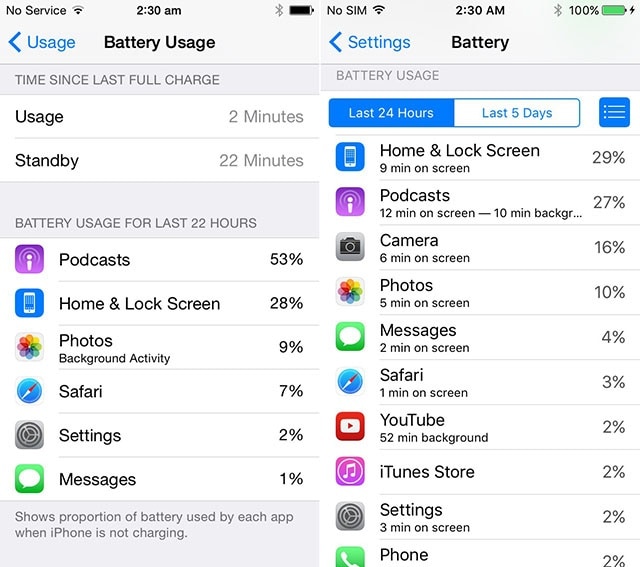
3. iPhone 7 oververhittingsprobleem
We hebben van veel iPhone 7-gebruikers gehoord dat hun apparaat de neiging heeft om uit het niets oververhit te raken. Dit gebeurt zelfs wanneer het apparaat inactief is. Om deze iPhone 7-problemen op te lossen, werkt u uw telefoon bij naar een stabiele iOS-versie. Ga naar Instellingen > Algemeen > Software-update en download een stabiele versie van iOS. Dit bericht heeft uitgelegd hoe u dit kunt oplossen iPhone 7 oververhit op een eenvoudige manier uit te geven.
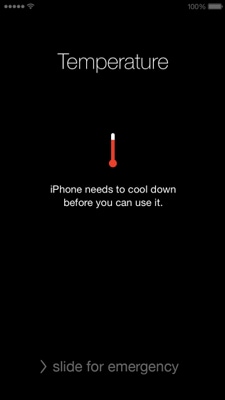
4. iPhone 7 beltoonprobleem
Als uw iPhone niet kan rinkelen (met geluid) terwijl u wordt gebeld, kan dit een hardware- of softwaregerelateerd probleem zijn. Controleer eerst of uw telefoon is gedempt of niet. De schuifregelaar bevindt zich meestal aan de linkerkant van het apparaat en moet worden ingeschakeld (richting het scherm). Je kunt ook naar Instellingen > Geluiden van je telefoon gaan en het volume aanpassen. Lees meer over iPhone belproblemen hier.
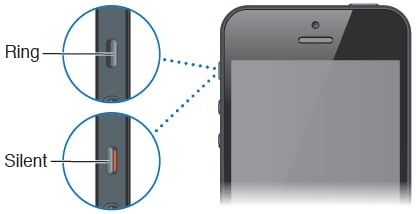
5. Geluidsproblemen met iPhone 7
Er zijn momenten waarop gebruikers tijdens een gesprek niet naar enig geluid kunnen luisteren. De geluids- of volumegerelateerde problemen met iPhone 7 Plus treden meestal op na een update. Ga naar Instellingen > Toegankelijkheid van je telefoon en schakel de optie ‘Telefoonruisonderdrukking’ in. Dit zorgt voor een betere belervaring. Lees bovendien dit bericht om iPhone 7-problemen op te lossen die verband houden met zijn geluid en volume.
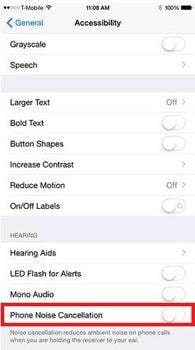
6. iPhone 7 echo/sissend probleem
Als je tijdens een gesprek een echo of een sissend geluid op je telefoon hoort, dan kun je de telefoon even op de luidspreker zetten. Later kunt u er nogmaals op tikken om het uit te schakelen. De kans is groot dat er ook een probleem is met uw netwerk. Hang gewoon op en bel opnieuw om de kwaliteit van het geluid te controleren. U kunt deze handleiding volgen om deze op te lossen iPhone 7 echo/sissende problemen .
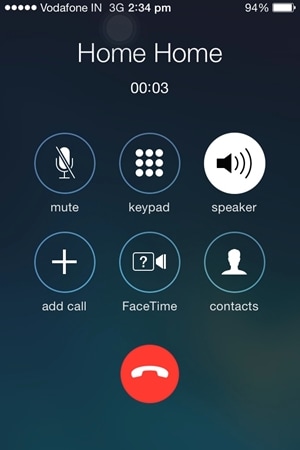
7. Nabijheidssensor werkt niet
Met de nabijheidssensor op elk apparaat kun je naadloos praten tijdens een gesprek, multitasken en een groot aantal andere taken uitvoeren. Als het echter niet werkt op uw iPhone, kunt u enkele extra maatregelen nemen. U kunt bijvoorbeeld uw telefoon opnieuw opstarten, hard resetten, herstellen, in DFU-modus zetten, enz. Leer hoe u de iPhone-nabijheidsprobleem hier.
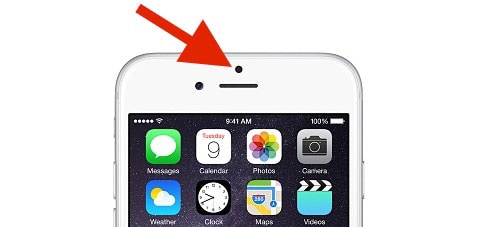
8. Belproblemen met iPhone 7
Van het niet kunnen bellen tot het laten vallen van oproepen, er kunnen tal van iPhone 7-problemen zijn met betrekking tot bellen. Controleer voordat u verder gaat of er geen probleem is met uw netwerk. Als er geen mobiele service op uw telefoon is, kunt u niet bellen. Als er desondanks een probleem is met uw iPhone bellen, lees dan dit informatieve bericht om het op te lossen.
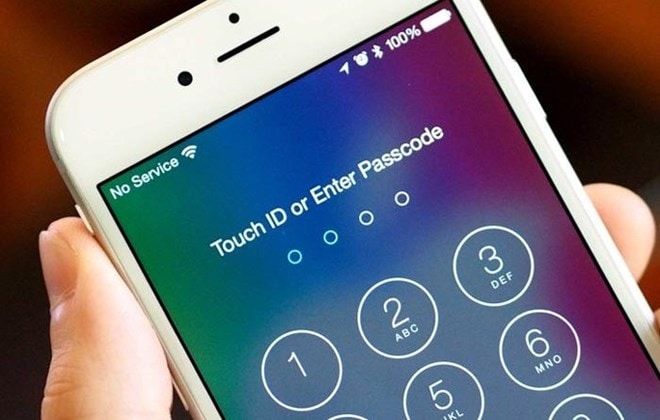
9. Kan geen verbinding maken met een wifi-netwerk
Als u geen verbinding kunt maken met een wifi-netwerk, controleer dan of u het juiste wachtwoord voor het netwerk opgeeft of niet. Er zijn tal van manieren om deze netwerkproblemen met de iPhone 7 Plus op te lossen. Een van de beste manieren om dit te doen, is door de netwerkinstellingen opnieuw in te stellen. Ga naar Instellingen > Algemeen > Reset en tik op de optie ‘Netwerkinstellingen resetten’. Als u echter niet zo’n extreme maatregel wilt nemen, lees dan deze handleiding voor enkele andere eenvoudige oplossingen voor wifi-problemen met de iPhone.
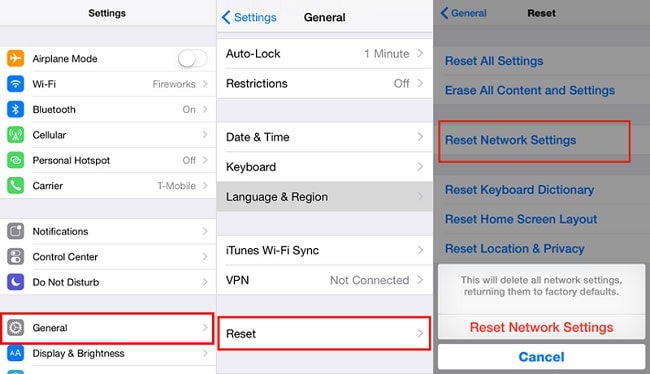
10. Onstabiele wifi-verbinding
De kans is groot dat uw apparaat, zelfs nadat u verbinding heeft gemaakt met een wifi-netwerk, bepaalde gebreken kan ervaren. Te vaak kunnen gebruikers niet genieten van een naadloze verbinding en krijgen ze problemen met hun netwerk. Probeer dit probleem op te lossen door een netwerk opnieuw in te stellen. Selecteer het wifi-netwerk en tik op de optie ‘Vergeet dit netwerk’. Start uw telefoon opnieuw op en maak opnieuw verbinding met het wifi-netwerk. Bezoek ook deze gids om te leren hoe u verschillende iPhone 7-problemen met betrekking tot wifi.
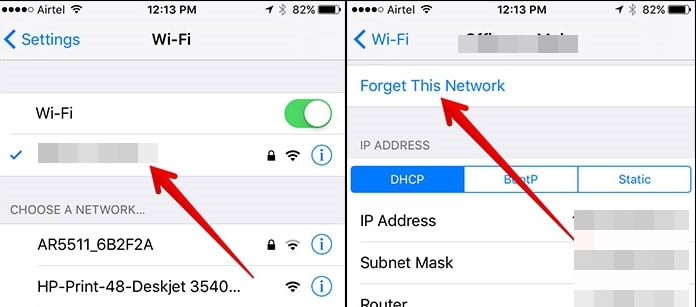
11. Berichten worden niet afgeleverd
Als u uw apparaat zojuist hebt bijgewerkt naar een nieuwe iOS-versie of het met een nieuwe simkaart gebruikt, kunt u met dit probleem worden geconfronteerd. Gelukkig heeft het tal van snelle oplossingen. Meestal kan dit worden opgelost door de huidige datum en tijd in te stellen. Ga naar Instellingen > Algemeen > Datum en tijd en zet deze op automatisch. Lees meer over enkele andere eenvoudige oplossingen, rechts hier.
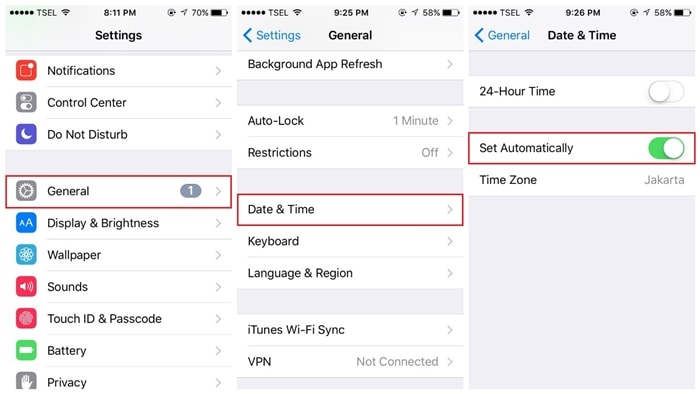
12. iMessage-effecten werken niet
Je bent misschien al bekend met verschillende soorten effecten en animaties die worden ondersteund door de nieuwste iMessage-app. Als uw telefoon deze effecten niet kan weergeven, gaat u naar Instellingen > Algemeen > Toegankelijkheid > Beweging verminderen en schakelt u deze functie uit. Dit lost problemen met iPhone 7 Plus op die verband houden met iMessage-effecten.
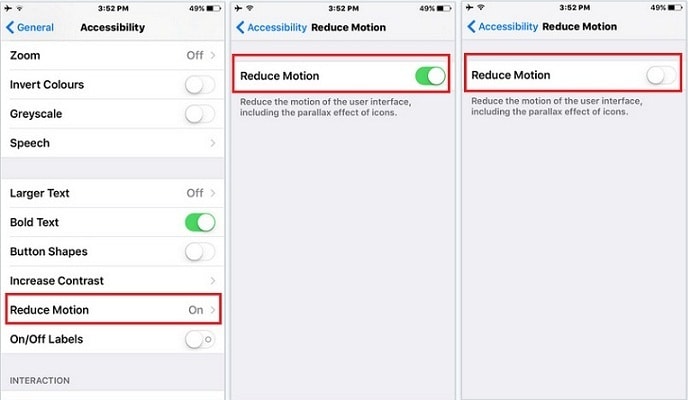
13. iPhone 7 vast op Apple-logo
Te vaak loopt het apparaat na het opnieuw opstarten van een iPhone gewoon vast op het Apple-logo. Wanneer u een probleem als dit tegenkomt, kunt u gewoon deze informatieve gids doornemen om het op te lossen iPhone 7 blijft hangen op het Apple-logo. Meestal kan het worden opgelost door het apparaat krachtig opnieuw op te starten.

14. iPhone 7 zit vast in een herstartlus
Net zoals vastzitten aan het Apple-logo, kan uw apparaat ook vastlopen in de herstartlus. In dit geval zou de iPhone steeds opnieuw opstarten zonder in een stabiele modus te komen. Dit probleem kan worden verholpen door uw apparaat in de herstelmodus te zetten terwijl u iTunes gebruikt. U kunt ook een hulpprogramma van derden gebruiken om het te repareren of gewoon uw apparaat hard resetten. Lees meer over deze oplossingen om: repareer iPhone vast in herstartlus hier.
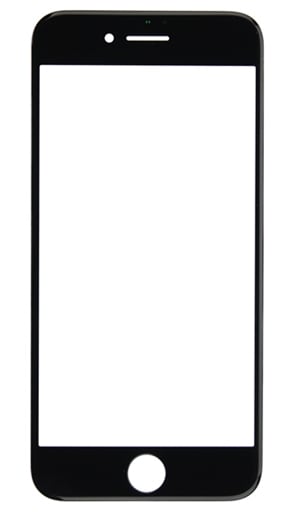
15. iPhone 7 cameraproblemen
Net als elk ander apparaat kan ook de iPhone-camera af en toe een storing vertonen. Meestal wordt waargenomen dat de camera een zwart scherm weergeeft in plaats van een weergave. Deze iPhone 7-problemen met betrekking tot de camera kunnen worden opgelost door uw apparaat bij te werken of na het herstellen ervan. We hebben verschillende oplossingen voor dit probleem opgesomd in: dit gids.
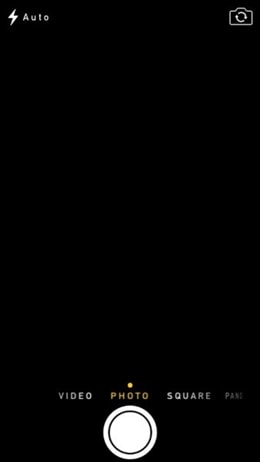
16. iPhone 7 Touch ID werkt niet
Het wordt aanbevolen om elke zes maanden een nieuwe vingerafdruk op uw apparaat toe te voegen. Er zijn momenten waarop, zelfs daarna, de Touch ID van uw apparaat defect kan raken. De beste manier om dit op te lossen, is door naar Instellingen> Touch ID & Passcode te gaan en de oude vingerafdruk te verwijderen. Voeg nu een nieuwe vingerafdruk toe en start uw apparaat opnieuw op om dit probleem op te lossen.
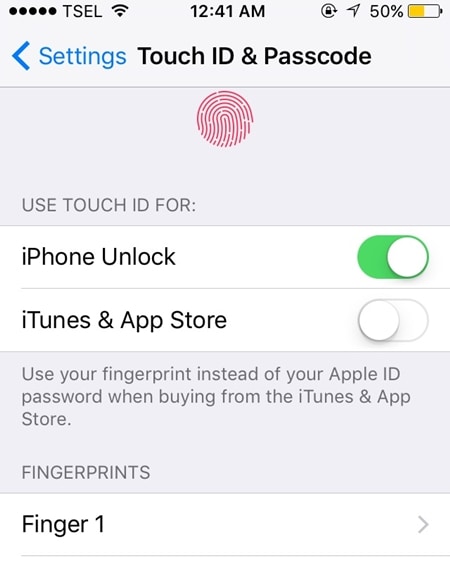
17. 3D Touch is niet gekalibreerd
Het aanraakscherm van uw apparaat kan defect zijn vanwege een software- of hardwareprobleem. Als het scherm niet fysiek kapot is, kan er een softwaregerelateerd probleem achter zitten. U kunt naar Instellingen > Algemeen > Toegankelijkheid > 3D Touch gaan en proberen het handmatig te kalibreren. U kunt leren hoe u problemen met het iPhone-aanraakscherm kunt oplossen in dit post.
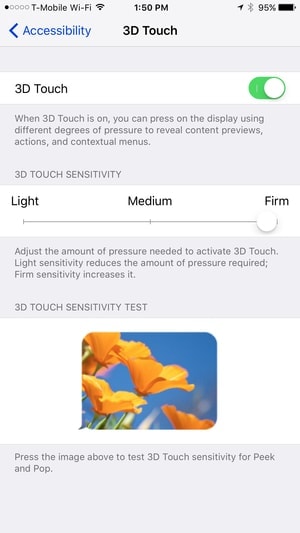
18. Het apparaat is bevroren/gemetseld
Als uw apparaat is gemetseld, probeer het dan op te lossen door het krachtig opnieuw op te starten. Om dit te doen, houdt u de aan / uit-knop en de volume-omlaagknop tegelijkertijd minstens 10 seconden lang ingedrukt. Laat de toetsen los wanneer het Apple-logo zou verschijnen. Er zijn ook genoeg andere manieren om repareer een dichtgemetselde iPhone. We hebben ze hier op een rijtje gezet.
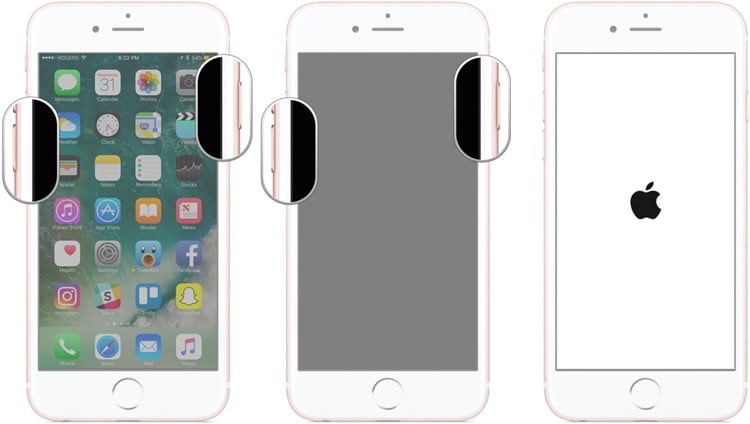
We zijn er zeker van dat je na het doornemen van dit uitgebreide bericht onderweg verschillende problemen met iPhone 7 Plus kunt oplossen. Zonder veel moeite zou je deze iPhone 7-problemen kunnen oplossen en een naadloze smartphone-ervaring hebben. Als je nog steeds problemen hebt met iPhone 7, laat het ons dan weten in de reacties.
Laatste artikels